जब आप किसी भी माउस का उपयोग करना शुरू करते हैं, तो आप मान सकते हैं कि बायां बटन प्राथमिक है। इस तरह उन्होंने इसे सेट अप किया, लेकिन हर कोई इस सेटअप के साथ सहज नहीं है। आप बाएं हाथ के हो सकते हैं या बस दाएं बटन का उपयोग करना पसंद कर सकते हैं। आपके कारण जो भी हों, यह बदलना संभव है कि कौन सा बटन प्राथमिक माना जाता है।
राइट बटन को प्राइमरी कैसे बनाएं
सही बनाने के लिए or बायां बटन प्राथमिक एक, आपको इसमें जाना होगा समायोजन. एक बार जब आप अंदर आ जाएं, तो यहां जाएं ब्लूटूथ और डिवाइस, उसके बाद चूहा विकल्प।
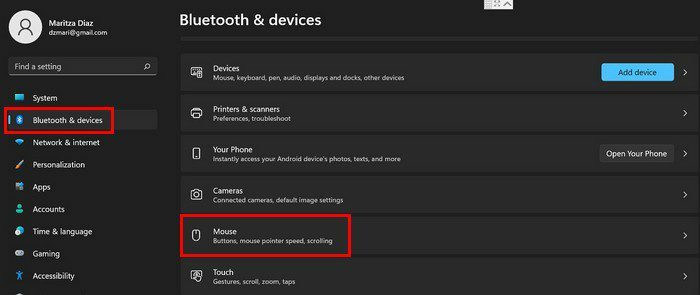
जब माउस सेक्शन खुलता है, तो पहला विकल्प प्राइमरी माउस बटन होगा। दाईं ओर, आपको एक ड्रॉपडाउन मेनू दिखाई देगा जहां आप दाएं या बाएं चुन सकते हैं। जब तक आप वहां हैं, आप माउस पॉइंटर स्पीड जैसी चीजों को भी बदल सकते हैं और स्क्रॉल करते समय माउस व्हील को रोल करने के विकल्प के साथ स्क्रॉल करते समय कितनी जगह कवर करते हैं, इसे समायोजित कर सकते हैं।
आप सेटिंग> एक्सेसिबिलिटी> माउस पॉइंटर पर जाकर माउस पॉइंटर स्टाइल को भी बदल सकते हैं। अपना विकल्प चुनें; यदि आप चाहें, तो आप आकार को समायोजित करने के लिए स्लाइडर का उपयोग भी कर सकते हैं।
कंट्रोल पैनल
नियंत्रण कक्ष के माध्यम से आप अपने माउस के प्राथमिक बटन को बदलने का दूसरा तरीका है। सर्च टूल पर जाएं और टाइप करें कंट्रोल पैनल और इसे खोलो। इसके खुलने के बाद, यहां जाएं हार्डवेयर और ध्वनि.
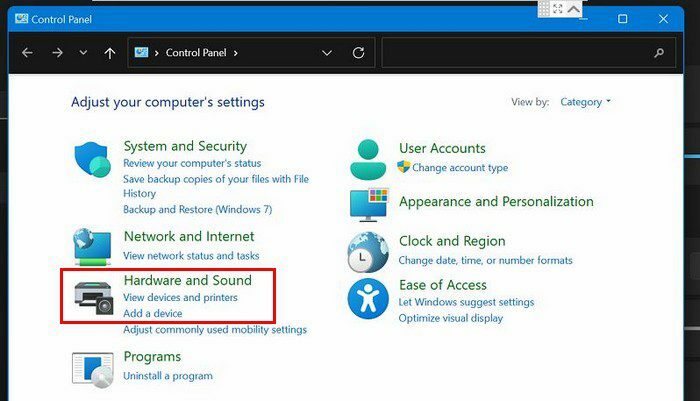
डिवाइसेस एंड प्रिंटर्स सेक्शन के तहत, माउस विकल्प पर क्लिक करें।
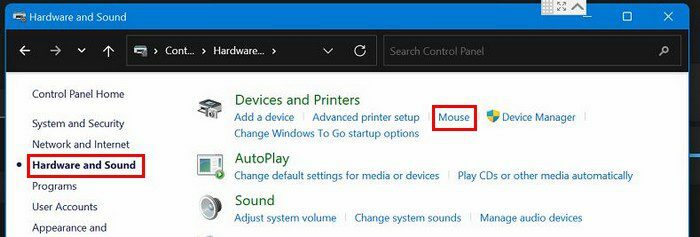
जब माउस गुण विंडो दिखाई दें, तो सुनिश्चित करें कि आप बटन टैब पर हैं। बटन कॉन्फ़िगरेशन के अंतर्गत, स्विच प्राथमिक और द्वितीयक बटन विकल्पों के लिए बॉक्स को चेक करें। जब तक आप वहां हैं तब तक आप स्लाइडर का उपयोग करके डबल-क्लिक गति को भी बदल सकते हैं।
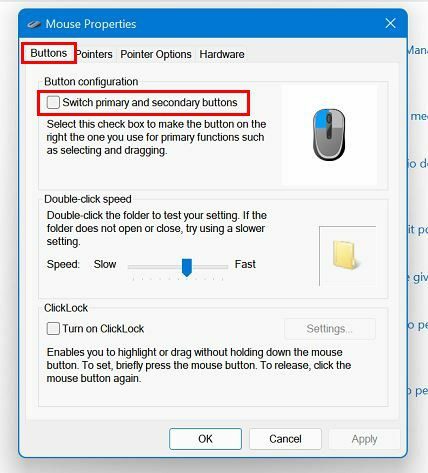
सबसे नीचे, आप ClickLock विकल्प को भी सक्षम कर सकते हैं। इस विकल्प के साथ, आप माउस बटन को दबाए बिना हाइलाइट या ड्रैग कर सकते हैं। इसका उपयोग शुरू करने के लिए एक बार क्लिक करें और रोकने के लिए एक बार फिर से क्लिक करें।
पॉइंटर्स टैब पर क्लिक करके, आप पॉइंटर को कस्टमाइज़ कर सकते हैं और विभिन्न विकल्पों में से चुन सकते हैं। नीचे बाईं ओर, पॉइंटर पर शैडो इफ़ेक्ट जोड़ने का विकल्प है।
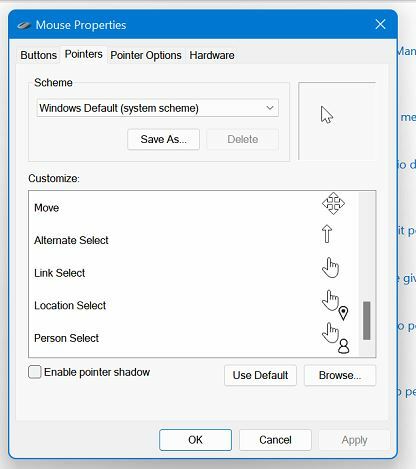
अगले टैब में, सूचक विकल्प, आप स्लाइडर का उपयोग करके सूचक गति को समायोजित कर सकते हैं। आप पॉइंटर की सटीकता को भी बढ़ा सकते हैं, स्वचालित रूप से पॉइंटर को डायलॉग बॉक्स में डिफ़ॉल्ट बटन पर ले जा सकते हैं, पॉइंटर ट्रेल्स प्रदर्शित करें, टाइप करते समय पॉइंटर छुपाएं, और जब आप दबाएंगे तो पॉइंटर का स्थान दिखाएं CTRL-कुंजी।
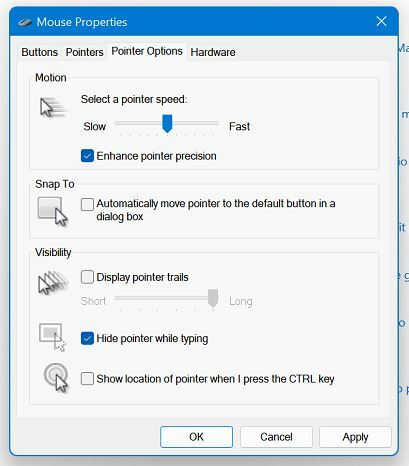
जब आप आवश्यक परिवर्तन कर लें, तो अप्लाई पर क्लिक करना न भूलें, उसके बाद ओके बटन पर क्लिक करें।
निष्कर्ष
माउस पॉइंटर एक ऐसी चीज है जिसे आप दिन में बहुत कुछ देखते हैं। यह उन तरीकों में से एक है जिनसे आप एक विकल्प चुनते हैं और अन्य चीजें भी करते हैं। जैसा कि आप देख सकते हैं, आप इसमें सभी प्रकार के परिवर्तन कर सकते हैं। आप इसके बारे में क्या बदल रहे होंगे? नीचे दी गई टिप्पणियों में अपने विचार साझा करें, और लेख को सोशल मीडिया पर दूसरों के साथ साझा करना न भूलें।